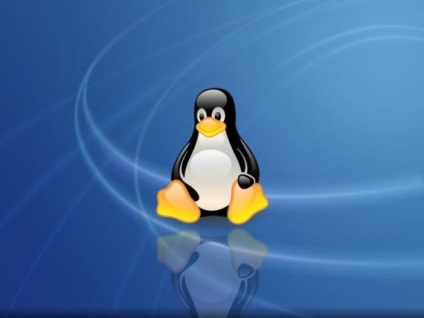Létrehozása és használata helyreállítólemez ablakokban 10
Mit tudunk a Windows 10?
Ma szinte minden ember a világ számára elérhetővé vált az operációs rendszer Windows 10 Tíz tűnik számunkra a legbonyolultabb változatát a Microsoft az elmúlt években. Ez magában foglalja a sok új és previlegy: továbbfejlesztett felhasználói felület, a böngésző Edge támogatása a fejlett webes technológiák, univerzális alkalmazás. Azonban a Windows 10, valamint az új termék, öröklött gyengeséggel. Mit tudunk a Windows 10? Ha vannak konkrét kérdések felállításához különböző funkciók, egyértelmű, hogy tudjuk, hogy ez nem annyira.
Minden információ a Windows 10
Létrehozása és használata sürgősségi helyreállítási lemezt a Windows 10

Ahhoz, hogy orvosolja a problémát a Windows általában elegendő visszatérni egy korábbi visszaállítási pontra megy, a „visszaállítása” Control Panel. Még rosszabb, ha a rendszer olyan mértékben sérült, hogy nem hajlandó futni. Ilyen esetekben lehet, hogy jó, hogy segítsen a ERD. Ennek használata általában csak három forgatókönyv: a helyreállítás a boot információ, teljes Windows helyreállítása egy korábban készített képet, és visszatér a rendszer-visszaállítás pontot. Hozzon létre egy lemez lehet eszköze a legtöbb Windows, amit valójában csinálni.
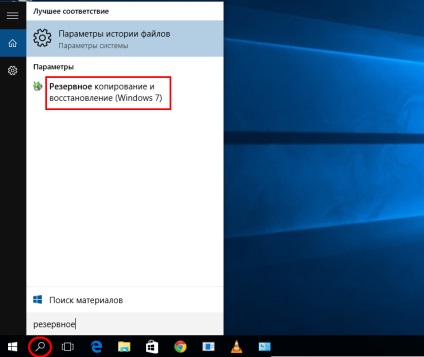
A bal oldalon a biztonsági mentési segédprogram ablak, látni fogja a két linkek - „Create a rendszer image” és a „Create a visszaállítási lemezt rendszer.”
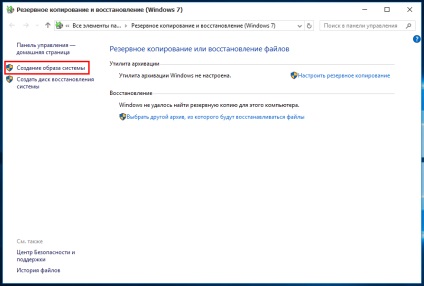
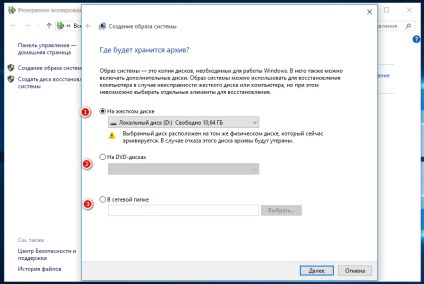
Ugyanilyen egyszerűen létre ERD. Sajnos a felvétel fájlok csak közvetlenül a CD / DVD-média, így hozzon létre egy univerzális ISO image nem fog működni. Ennek előnye, hogy létrehozta a helyreállító lemez egyaránt jól visszanyerésére számítógépek BIOS-alapú klasszikus és modern UEFI.
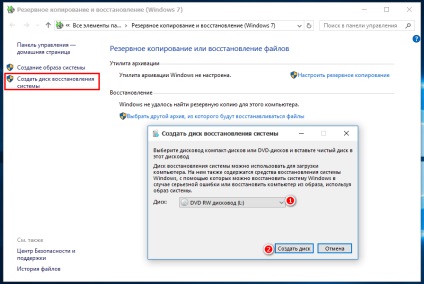
Gyakorlati alkalmazása helyreállítólemez
Most képzeljük el, hogy mi a Windows hirtelen már nem csomagtartó. Az első dolog, amit tehetünk, hogy megpróbáljuk helyreállítani indításkor. Boot a helyreállítólemez létrehozni, válassza a felület nyelve
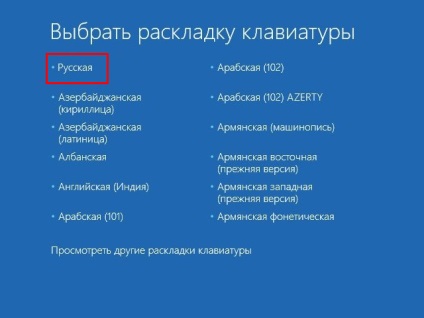
Mi továbbra is követi az utat a diagnosztika
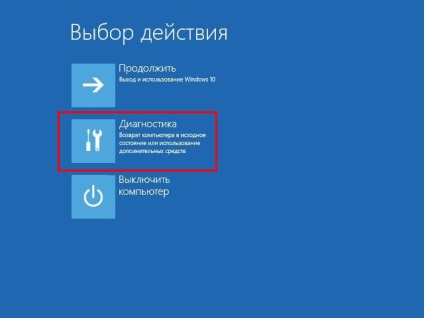
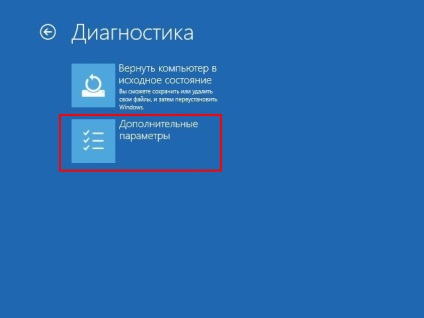
Acronis Startup Recovery Manager.
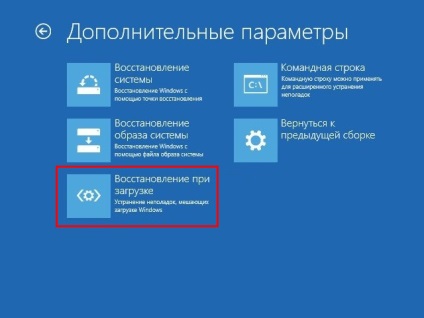
Azonban, különösen hivatkozhat erre automatizált eszköz nem éri meg - valószínűleg munka után végre kap egy üzenetet, hogy nem lehet megoldani a problémát.
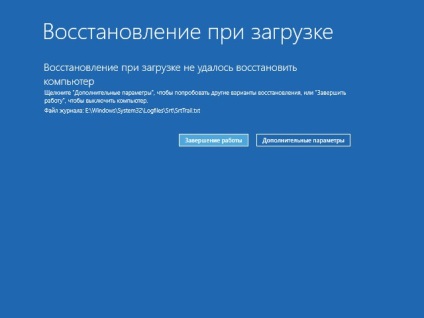
Rendszer-visszaállítás pontot hatékonyabbak, de vannak hátrányai. Ez lehetővé teszi, hogy visszaszerezze csak az adatok egy részét, továbbá maguk pont visszaszorítás nem áll rendelkezésre, ha a lemezt vagy partíciót, ahol tárolódnak sérült. A segédprogram eléréséhez a helyreállítási rollback pontot, amely helyreállítólemez lépés azon az úton Diagnosztika → Speciális beállítások → Rendszer-visszaállítás
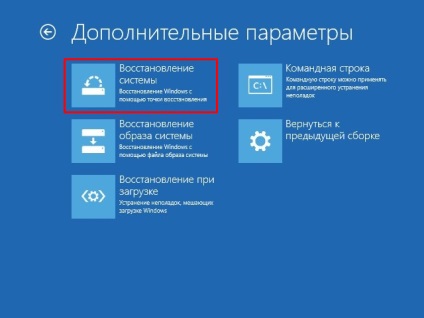
és a megnyíló ablakban válassza ki a kívánt pontot a mester.
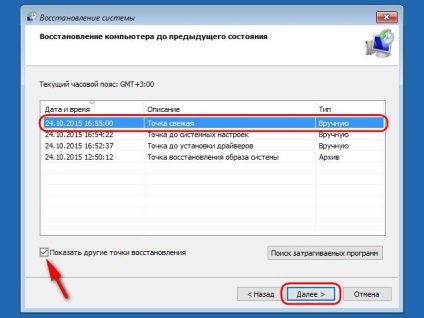
Ha ez nem segít, vissza a Windows az élet, semmi sem maradt, de igénybe a teljes helyreállítás a kép, persze, ha ez létre, jó előre.
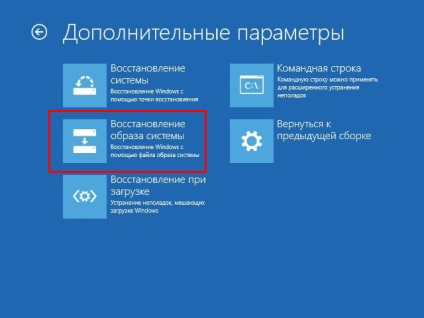
Útját követve Diagnosztika → Speciális beállítások → System Recovery képet a varázsló, hagyja el a backup image alapértelmezés szerint (a legutóbbi), vagy adja meg az útvonalat, hogy a kép kézzel.
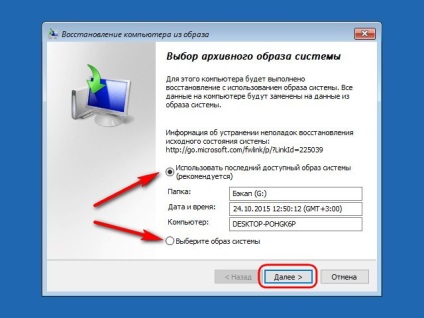
Helyreállítási opciók hagyja Alapértelmezés nyomja meg a „Next”
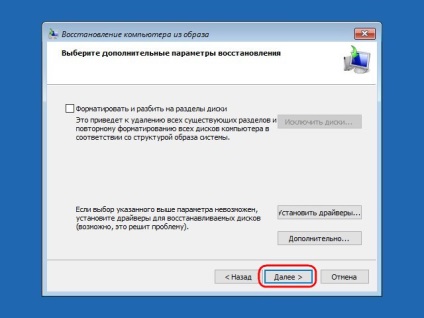
és erősítse meg a csere a adatfájlok a képet.
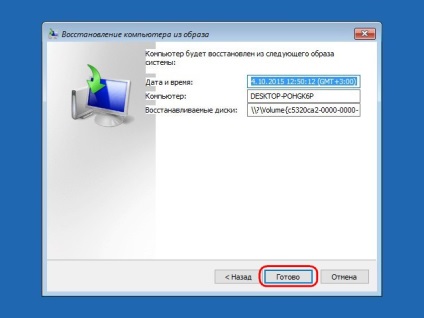
Ennek eredményeként, a rendszer partíció lesz teljesen felülírja, és a rendszer sikeresen visszaállította ugyanabban az állapotban, amelyben ő volt abban az időben a képalkotás.
Ez minden. Köszönöm, hogy elolvasta a cikket. Remélem hasznos volt az Ön számára.
Ön is érdekelt:


A kérdés továbbra is
Itt lehet kérdéseket feltenni a működését a helyszínen, és a Windows operációs rendszer 10. A kérdésre lesz írva a cikkben, úgyhogy nagyon hálás lesz minden logikus, érdekes és aktuális kérdés.
A tárgy write „kérdés”

Új Online: